Word 文字列の書式を省いてコピーするには ?
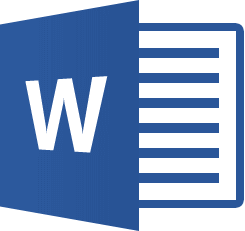
Wordで作成した文書を編集する際に、覚えておくと便利な知識について学習しましょう。
Word2021/Word2019/Word2016

文字列の書式を省いてコピーする方法
コピーした文字列を貼り付けるとき、形式を選択して貼り付け 機能を使うと、文字列の形式を変換して貼り付け方法を選択することができます。主に、書式を設定して装飾してある文字列の書式を省いて貼り付けるときなどに多く使われます。
今回は、書式が設定された文書のタイトル部分の文字列をコピーして、書式を削除した状態(テキスト形式)に変換してから文書内の指定位置に貼り付けてみましょう。
■操作方法は下記のとおりです。
1.コピーする文字列を範囲選択します。(選択された文字列が反転表示されます)
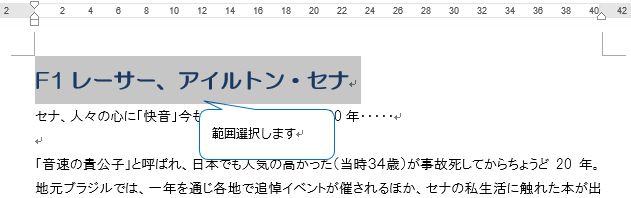
2.[ホーム]タブ→[クリップボード]から[コピー]をクリックします。
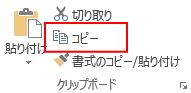
3.文字列のコピー先をクリックし、カーソルを表示します。(カーソルの表示されている位置にコピーされた文字列が貼り付けされるためです)
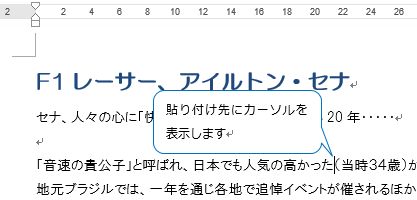
4.[ホーム]タブ→[クリップボード]から[貼り付け▼(下の部分)]をクリックし、[形式を選択して貼り付け]をクリックします。
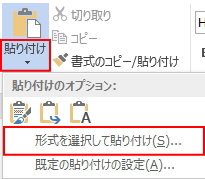
5.[形式を選択して貼り付け]ダイアログボックスが表示されます。
6.[貼り付け]を選択し、[貼り付ける形式]項目の一覧から「テキスト」を選択し、[OK]ボタンをクリックします。
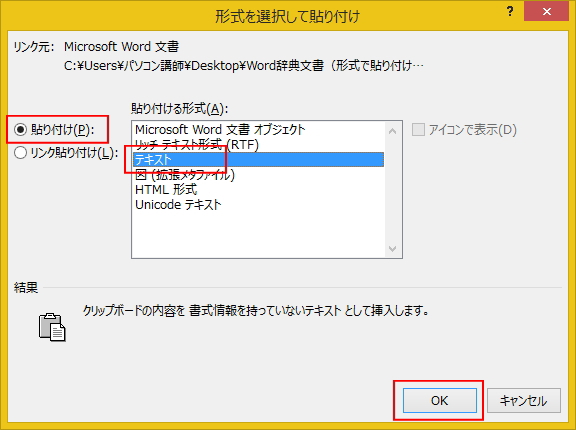
《操作結果》
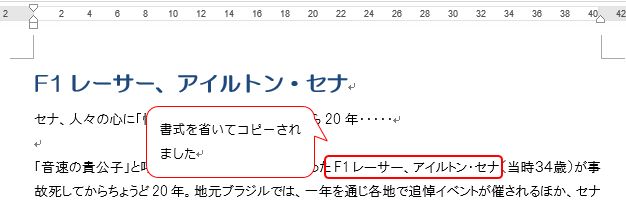
※参考
「テキスト」とは、書式情報を持たない文字の形式のことです。
また、ワードアートで作成した文字列やインクを使った文字列は書式を省いてコピーすることはできません。
■関連ページ
ワイルドカードって何ですか?
入力した文字列を別の文字列に置き換えたい
複数範囲の文字列の削除方法
文字の移動方法
文字列のコピー方法
Officeクリップボードとは?
切り取った文章をまとめて貼り付けるには?
離れたページへ素早く移動するには?